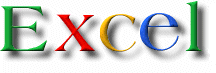 Escola Saberexcel VBA Estudos® – Treinamentos com Macros, Fórmulas e Funções
Escola Saberexcel VBA Estudos® – Treinamentos com Macros, Fórmulas e Funções
![]()
Excel VBA Planilha Shapes 37 nomes range em shapes
Este COMO INSERIR UM SHAPES COM NOME DE CADA RANGE NOMEADO
Nesse exemplo de macros Macro do Aplicativo Microsoft Excel VBA(Visual Basic Application),planilha vamos aprender como inserir um shapes( AUTOFORMA) na folha de planilha células com o nome de cada (Range Nome), range nomeado, em seus referidos lugares(inicio do Range). Para isso usaremos a Instrução For Each e Função Instr (). todos os exemplos tem um sistema de deleção para
realização do testes. Fique com Deus, Expedito Marcondes.
‘//=========’
Sub sbx_shapes_range_nomeados()
Dim p
‘//====’ deletar os objetos shapes no inicio do macro para recriá-los.
For Each s In ActiveSheet.Shapes
If Left(s.Name, 2) = “x_” Then s.Delete
Next s
For Each n In ActiveWorkbook.Names
p = InStr(n, ActiveSheet.Name)
If p > 0 Then
p1 = InStr(n, “!”)
P2 = InStr(n, “:”)
c = Mid(n, p1 + 1, P2 – p1 – 1)
ActiveSheet.Shapes.AddTextbox(msoTextOrientationHorizontal, 1, 1, Len(n.Name) * 7, 15).Select
Selection.Font.Name = “Verdana”
Selection.Font.Size = 8
Selection.ShapeRange.Fill.ForeColor.SchemeColor = 13
Nome = “x_” & n.Name
Selection.Name = Nome
ActiveSheet.Shapes(Nome).Left = Range(c).Left
t = IIf(Range(c).Row > 1, Range(c).Offset(-1, 0).Top, Range(c).Top)
ActiveSheet.Shapes(Nome).Top = t
ActiveSheet.Shapes(Nome).TextFrame.Characters.Text = n.Name
End If
Next n
[f5].Value = “SHAPES NOME RANGE CRIADOS!!!”
[C10].Select
End Sub
‘//=========’
Sub sbx_deletar_shapes_teste()
For Each s In ActiveSheet.Shapes
If Left(s.Name, 2) = “x_” Then s.Delete
Next s
[f5].Value = “Somente os shapes com nome iniciados com ‘x_’ foram deletados!”
End Sub
‘//=========’
Sub sbx_abrir_caixa_dialogo()
Application.Dialogs(xlDialogNameManager).Show
‘Application.Dialogs(xlDialogApplyNames).Show
End Sub
‘//=========’
Sub sbx_visualizar_macro()
Dim resposta As String
resposta = MsgBox(“deseja visualizar(tela ou vbe)?” & vbCrLf & ” se SIM = Tela” & vbCrLf & ” se NAO = VBE”, vbYesNo, “Saberexcel – o site das macros”)
If resposta = 6 Then
Saber1.Shapes(“SBX_01″).Visible = True
Else
Application.Goto reference:=”sbx_shapes_range_nomeados”
End If
End Sub
‘//=========’
Sub sbx_ocultar_shapes()
Saber1.Shapes(“SBX_01”).Visible = False
End Sub
‘//=========’

Aprenda tudo sobre planilhas do Aplicativo Microsoft Excel VBA(Visual Basic Application), sozinho, com baixo custo, praticando com os produtos didáticos Escola SaberExcel VBA Estudos® – Treinamentos com Macros, Fórmulas e Funções.
| Compre pelo PagSeguro | Compre pelo PayPal | |
 |
||
| Material Didático: Curso Excel VBA Expert |
 |
| << Download: Verifique em sua caixa de Itens Excluídos também >> |
![]() Excel VBA Shapes 37 nomes range em shapes
Excel VBA Shapes 37 nomes range em shapes


